グローバルナビゲーションバーでサブメニューを見つける方法
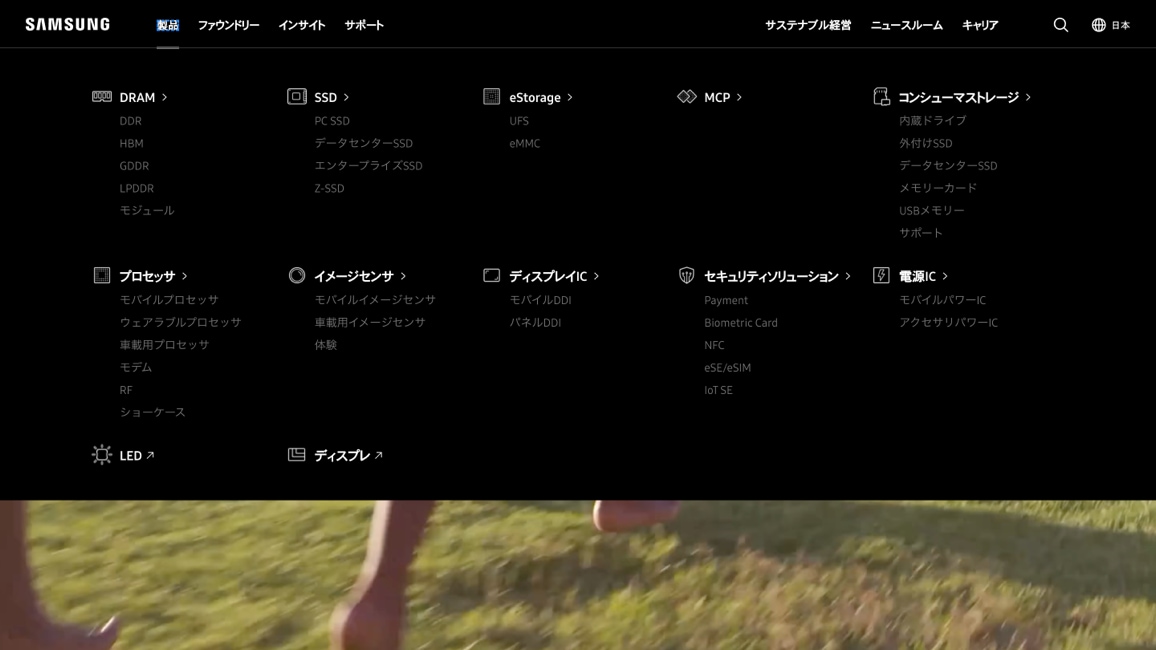
グローバルナビゲーションバーでアイテムのサブメニューを見つけるには、アイテムに到達するまでTabキーを押します。アイテムに焦点が当てられているときに、Enterキーを押してサブメニューを開き、Tabキーを使用して次のサブメニューに移動します。
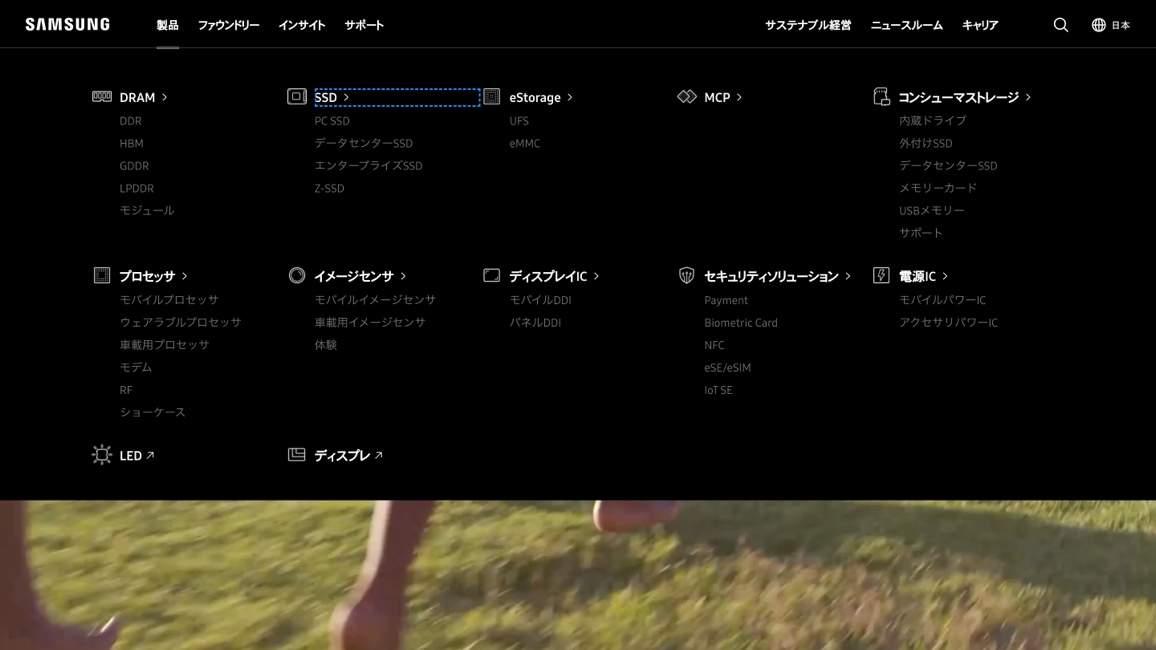
グローバルナビゲーションバーの次のグループに移動するには、現在のグループのすべてのサブアイテムを確認するまでTabキーを押します。次に焦点を当てる要素は、次のグループです。たとえば、次のメニューグループに移動するには、現在のグループのすべてのサブアイテムを確認するまでTabキーを押します。グループの最後のサブアイテムからTabキーを押すと、キーボードは次のグループのメインアイテムに焦点を当てます。
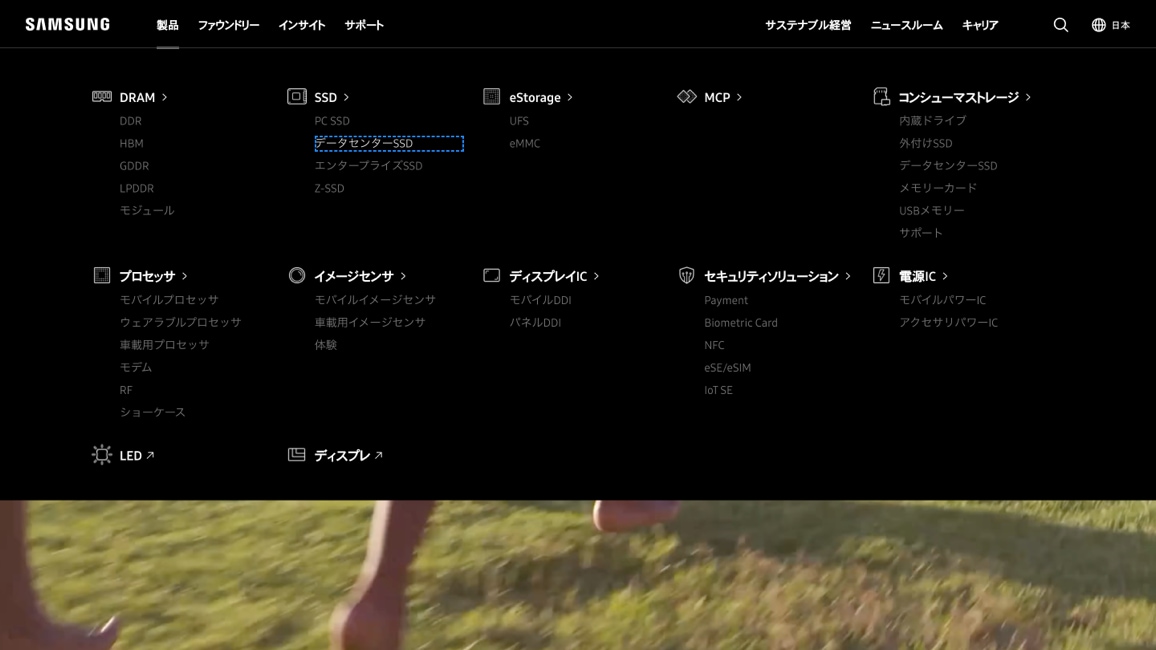
グローバルナビゲーションバーの前の項目に戻るには、Shiftキーを押しながらTabキーを1回押します。これにより、キーボードは以前のアイテムに焦点を当てます。Shift + Tabを複数回押すと、必要に応じて後方に移動できます。たとえば、キーボードの焦点が「データセンターSSD」にあるときに「PC SSD」に戻るには、Shift+Tabを1回押します。
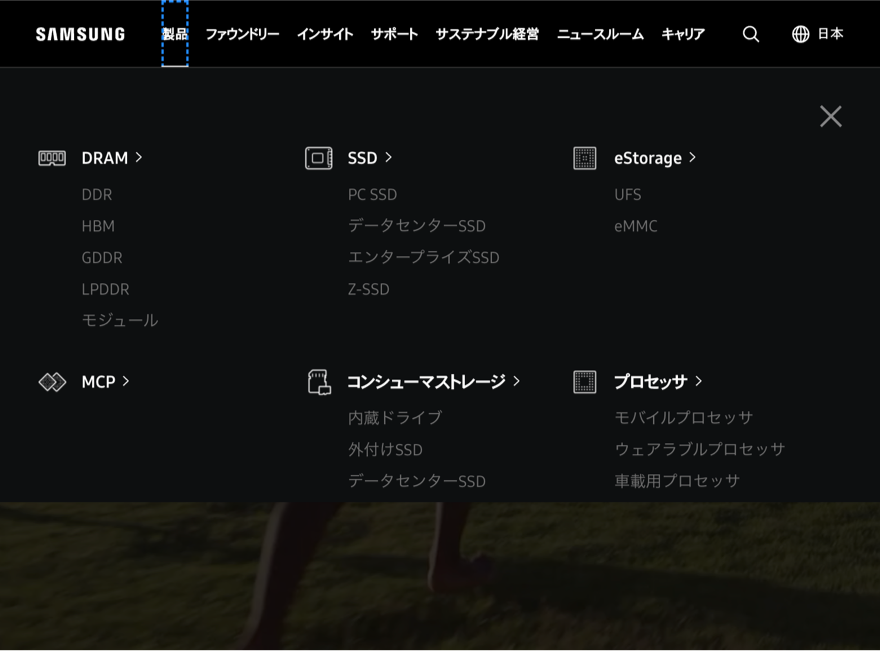
グローバルナビゲーションバーでアイテムのサブメニューを見つけるには、アイテムに到達するまでTabキーを押します。アイテムに焦点が当てられているときに、Enterキーを押してサブメニューを開き、Tabキーを使用して次のサブメニューに移動します。
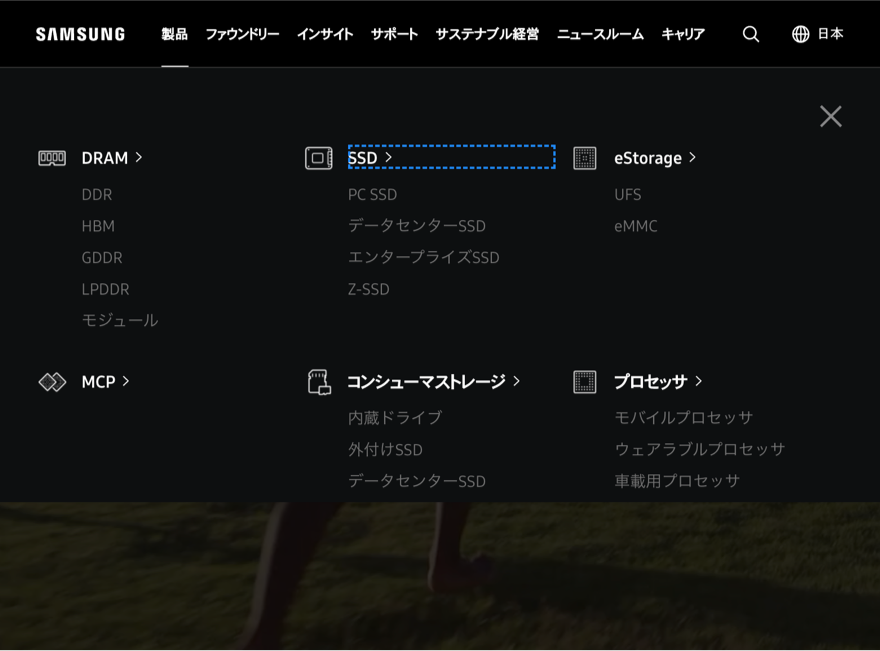
グローバルナビゲーションバーの次のグループに移動するには、現在のグループのすべてのサブアイテムを確認するまでTabキーを押します。次に焦点を当てる要素は、次のグループです。たとえば、次のメニューグループに移動するには、現在のグループのすべてのサブアイテムを確認するまでTabキーを押します。グループの最後のサブアイテムからTabキーを押すと、キーボードは次のグループのメインアイテムに焦点を当てます。
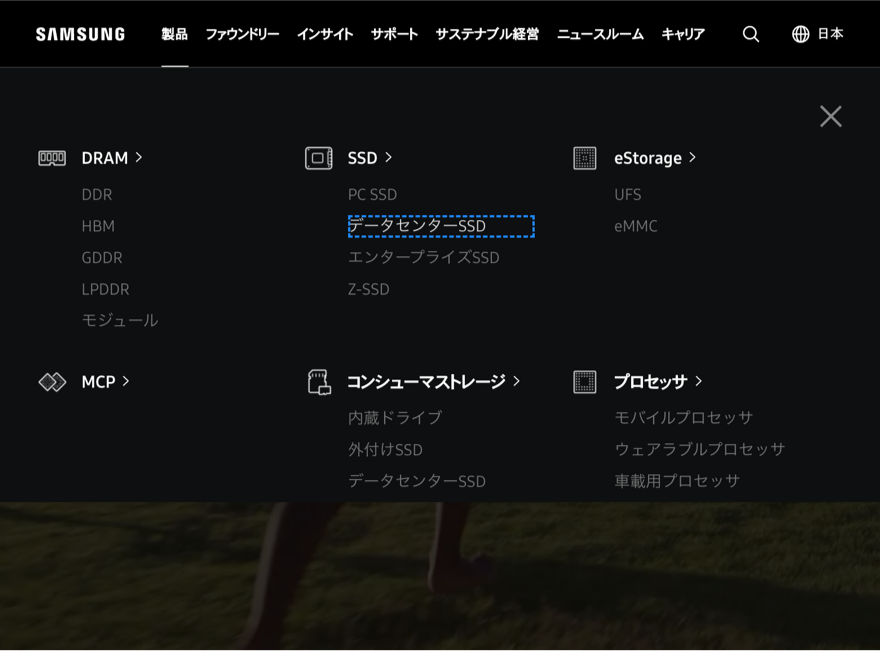
グローバルナビゲーションバーの前の項目に戻るには、Shiftキーを押しながらTabキーを1回押します。これにより、キーボードは以前のアイテムに焦点を当てます。Shift + Tabを複数回押すと、必要に応じて後方に移動できます。たとえば、キーボードの焦点が「データセンターSSD」にあるときに「PC SSD」に戻るには、Shift+Tabを1回押します。

メニューを閲覧するには、Tabキーを押してメニューボタンを見つけます。Enterキーを押すと、メニューが自動的に表示され、グローバルメニューの閲覧を開始できます。
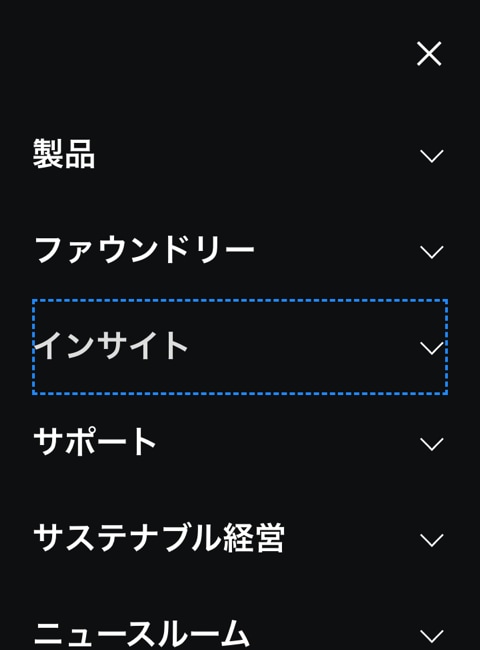
グローバルメニューを閲覧するには、Tabキーを押して移動します。
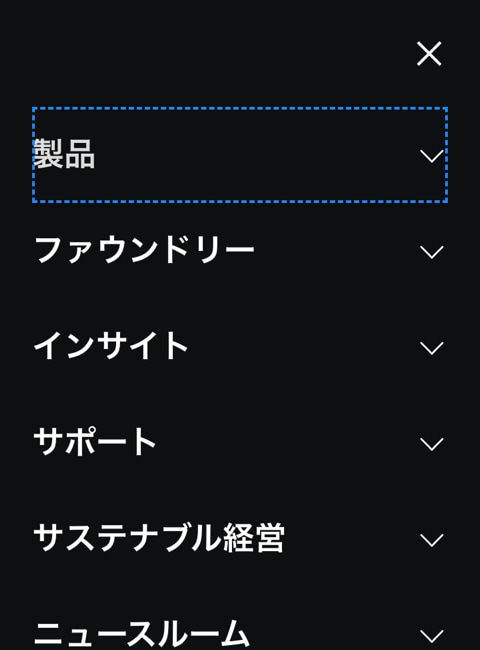
グローバルメニューでグループのサブアイテムを閲覧するには、メインアイテムに焦点を当てながらEnterキーを押します。
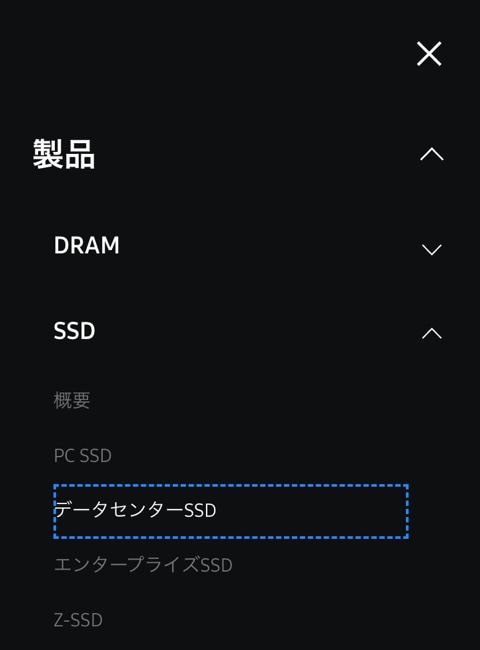
グローバルメニューでグループのサブアイテムを閲覧するには、Tabキーを押します。
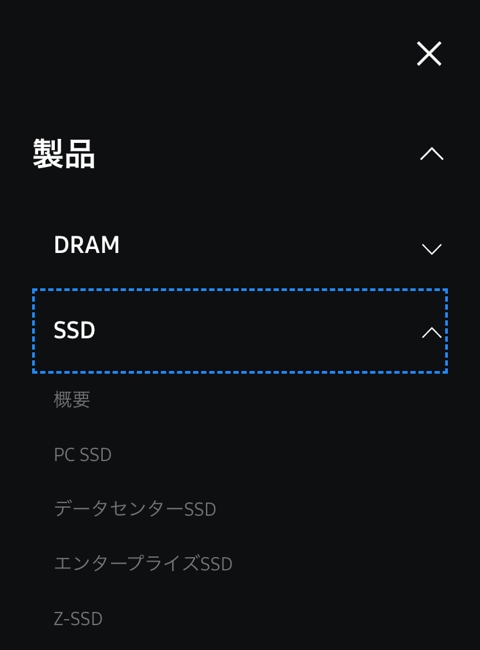
別のグローバルメニューに移動するには、TabキーまたはShift+Tabキーを押して移動します。
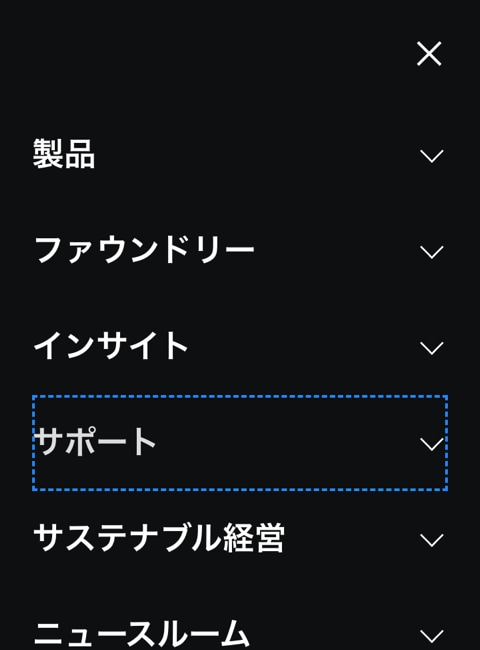
グローバルメニューの以前の項目に戻るには、Shiftキーを押しながらTabキーを1回押します。これにより、キーボードは以前のアイテムに焦点を当てます。Shift + Tabを複数回押すと、必要に応じて後方に移動できます。たとえば、キーボードの焦点が「サポート」にあるときに「インサイト」に戻るには、Shift+Tabを1回押します。
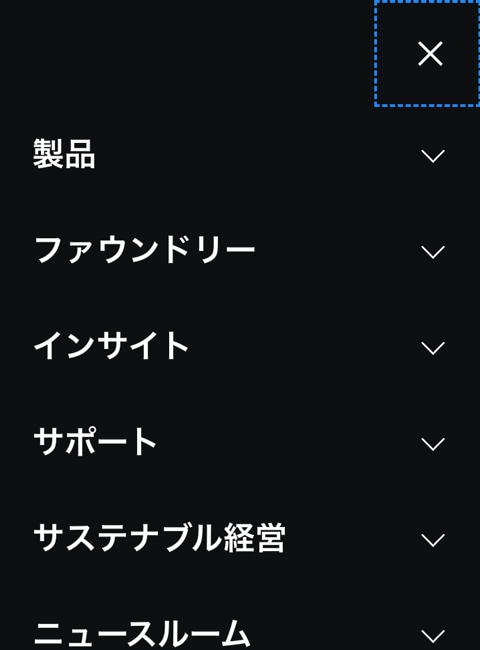
グローバルメニュー全体を閉じるには、Tabキーを押して[メニューを閉じる]ボタンに移動し、Enterキーを押します。
グローバルナビゲーションバーで検索する方法
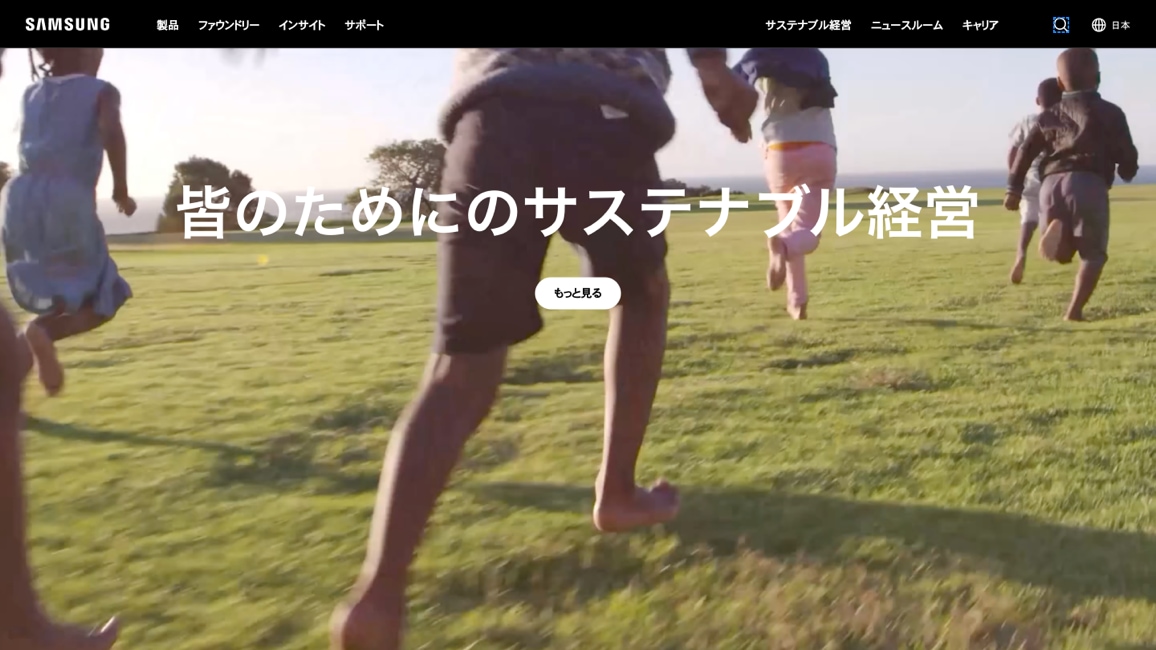
グローバルナビゲーションバーでの検索に焦点を当てるには、使用可能なすべてのメニューオプションに移動するまでTabキーを押し、「検索レイヤーを開く」に焦点を設定し、Enterキーを押します。
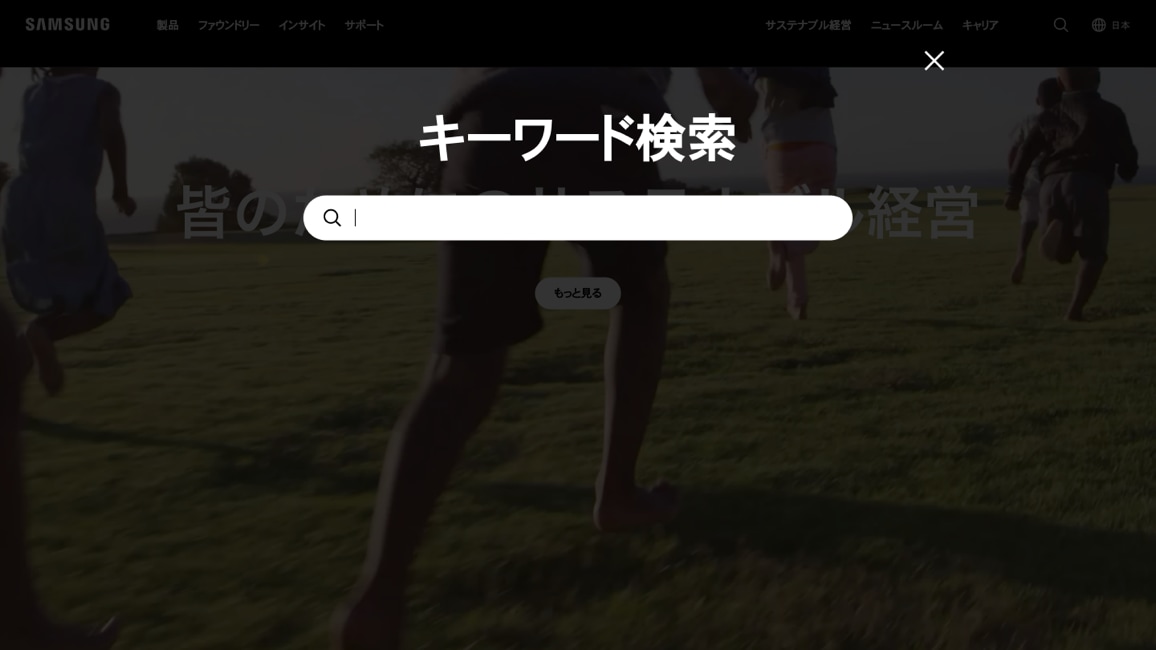
検索レイヤーが開いたら、Tabキーを使用して焦点を検索フィールドに移動し、検索語を入力します。次に、Enterキーを押すか、Tabキーを使用して焦点を[検索]ボタンに移動してから、Enterキーを押します。これにより、検索語に一致する製品とコンテンツを含む検索結果ページに移動します。検索レイヤーを閉じるには、焦点を[閉じる]ボタンに移動し、Enterキーを押します。
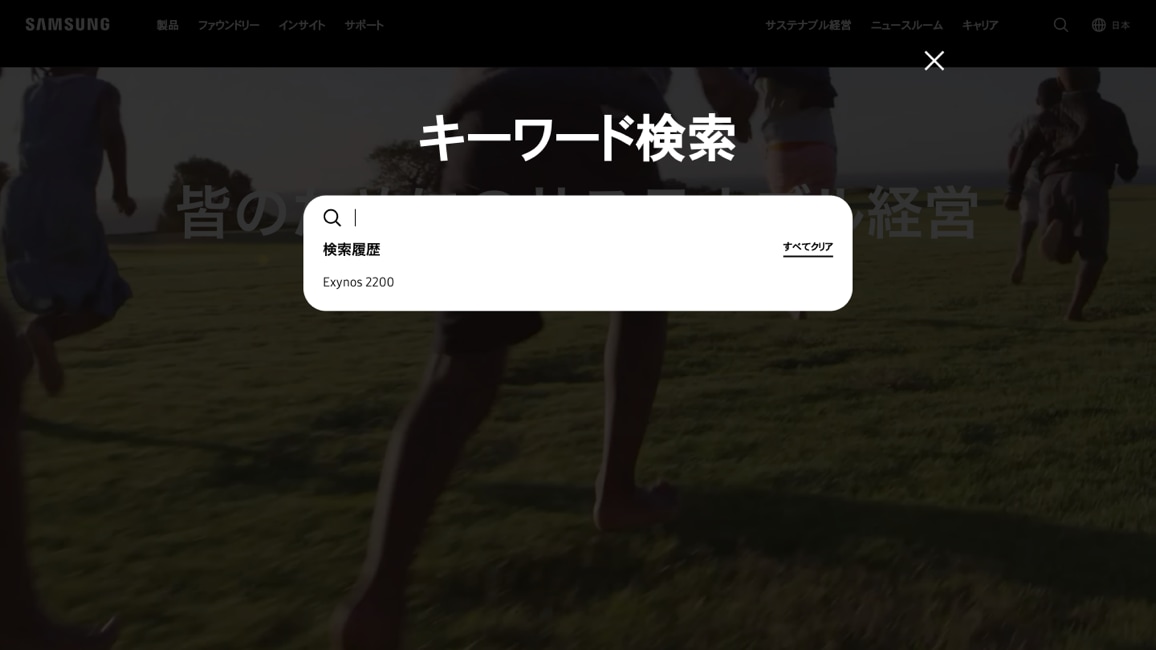
検索フィールドに焦点を当てると、以前の検索履歴のリストが表示されます。検索履歴がない場合は、代わりに推奨される検索語のリストが表示されます。
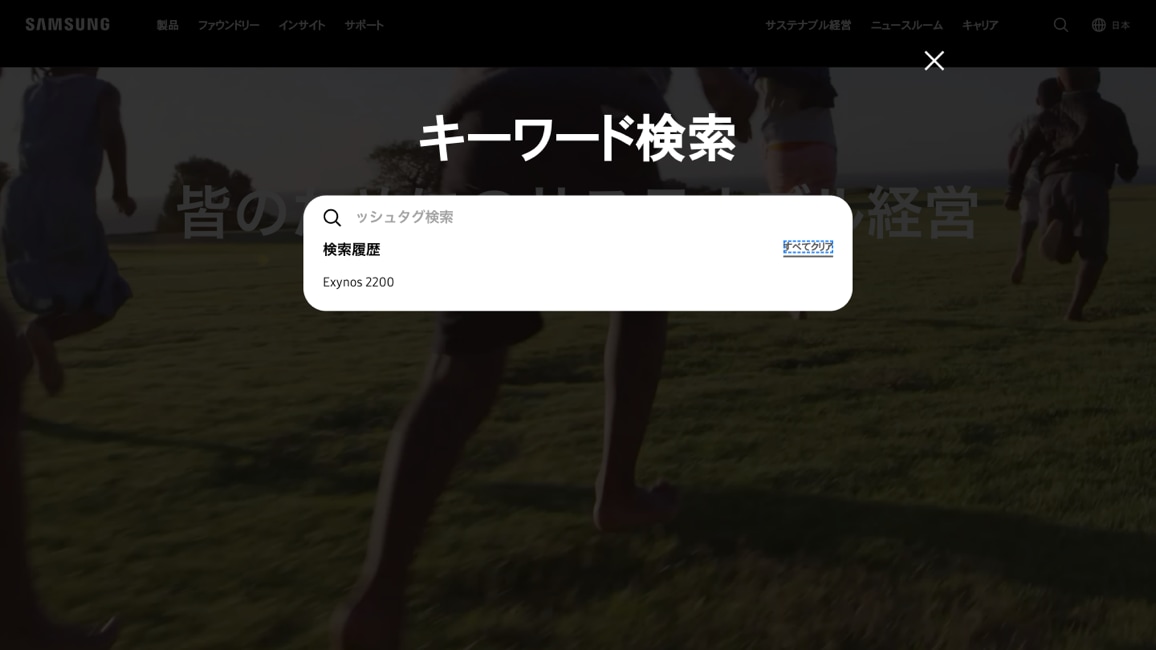
検索履歴をクリアするには、Tabキーを押して焦点を[すべてをクリア]ボタンに移動し、Enterキーを押します。
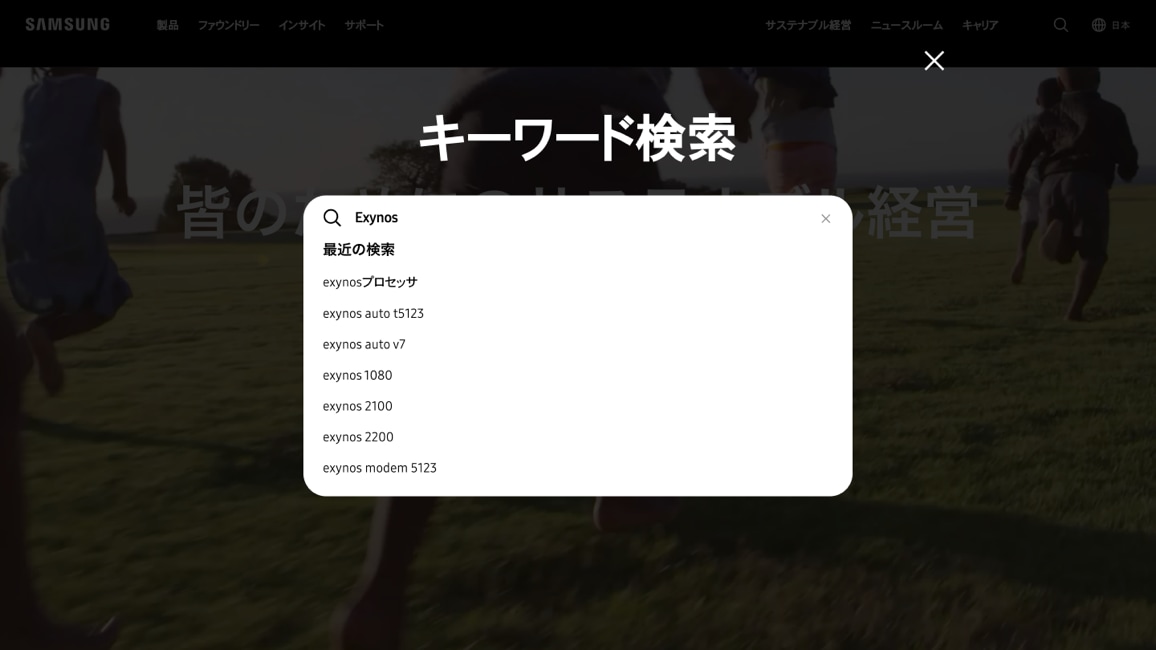
検索フィールドに用語を入力すると、関連する検索語と一致するコンテンツの次のリストが表示されます。Tabキーを使用してリスト内を移動し、Enterキーを押して[検索結果]ページに移動します。
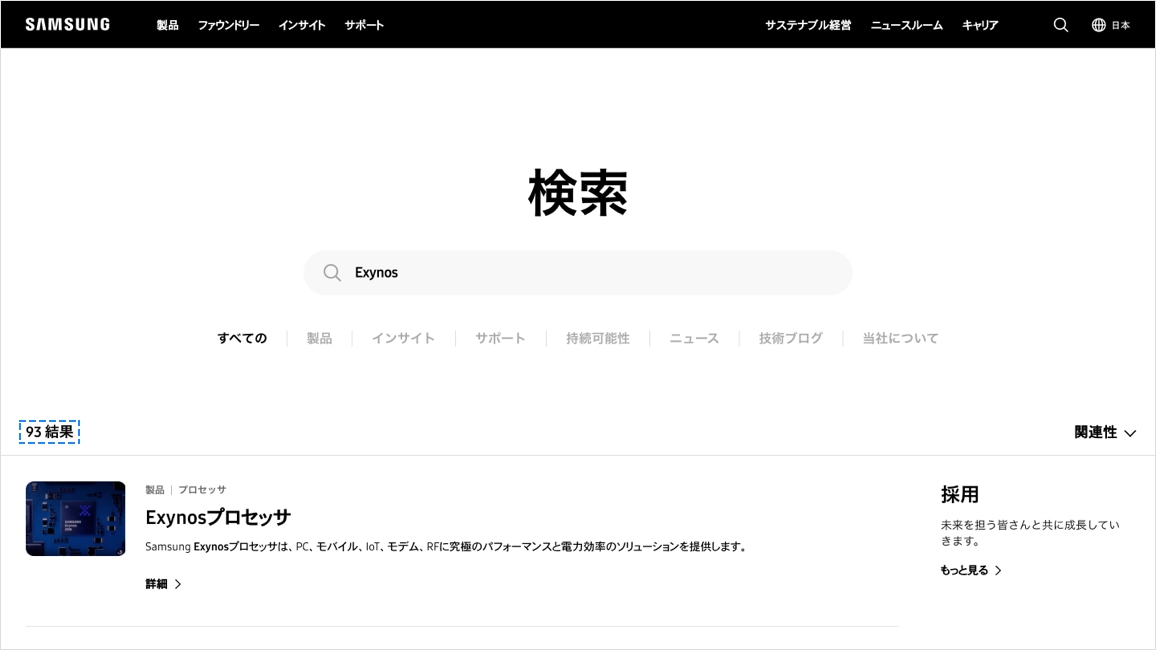
検索フィールドに用語を入力するときに、Enterキーを押すか、Tabキーを使用して焦点を[検索]ボタンに移動し、次に、Enterキーを押します。スクリーンリーダーは、見つかった結果の総数を読み取ります。
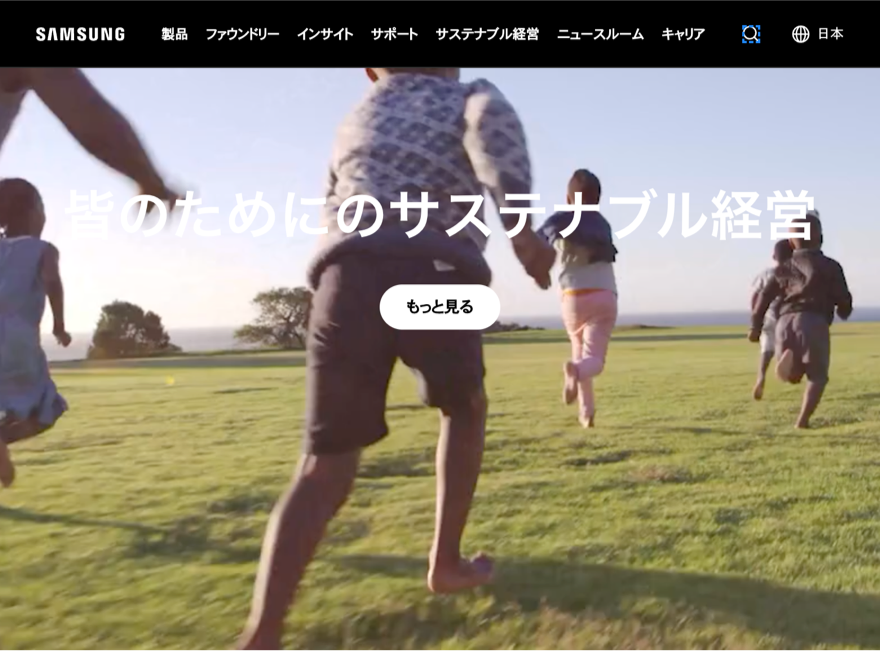
グローバルナビゲーションバーでの検索に焦点を当てるには、使用可能なすべてのメニューオプションに移動するまでTabキーを押し、「検索レイヤーを開く」に焦点を設定し、Enterキーを押します。
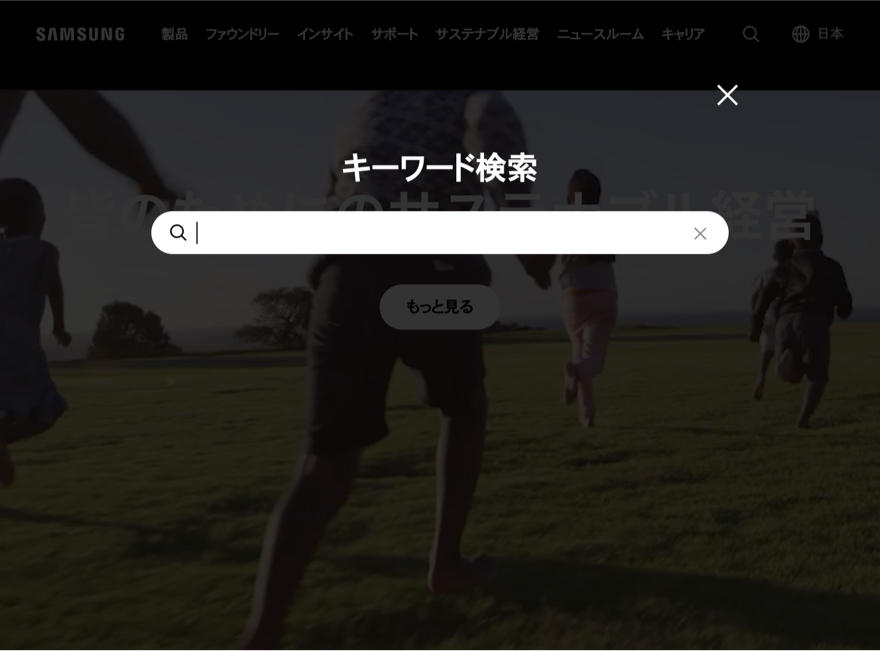
検索レイヤーが開いたら、Tabキーを使用して焦点を検索フィールドに移動し、検索語を入力します。次に、Enterキーを押すか、Tabキーを使用して焦点を[検索]ボタンに移動してから、Enterキーを押します。これにより、検索語に一致する製品とコンテンツを含む検索結果ページに移動します。検索レイヤーを閉じるには、焦点を[閉じる]ボタンに移動し、Enterキーを押します。
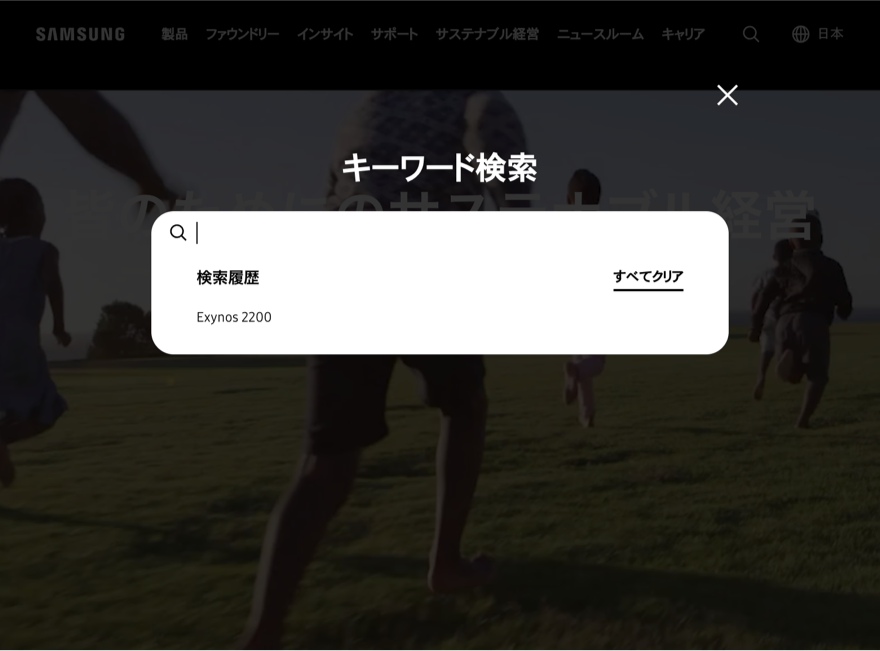
検索フィールドに焦点を当てると、以前の検索履歴のリストが表示されます。検索履歴がない場合は、代わりに推奨される検索語のリストが表示されます。
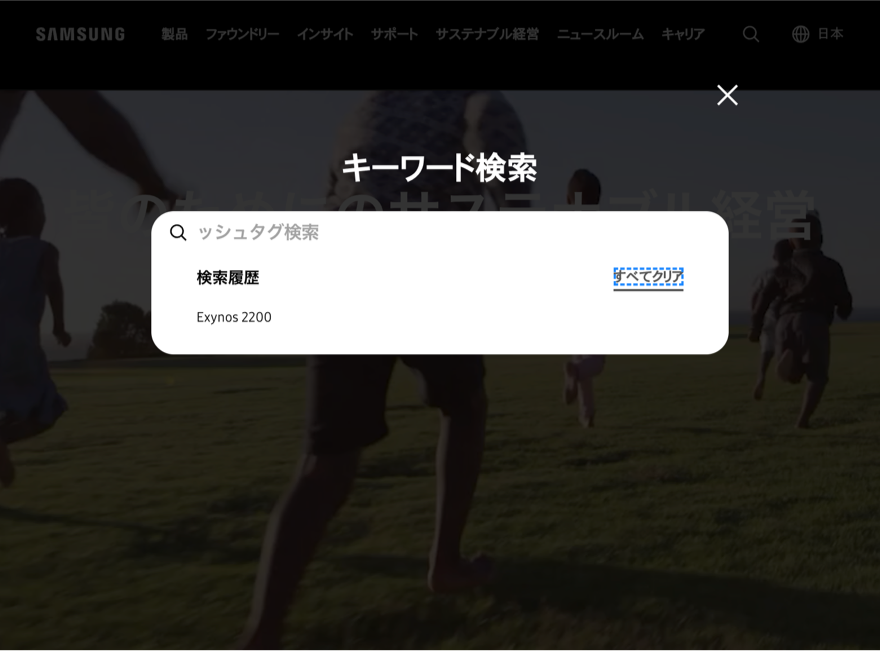
検索履歴をクリアするには、Tabキーを押して焦点を[すべてをクリア]ボタンに移動し、Enterキーを押します。
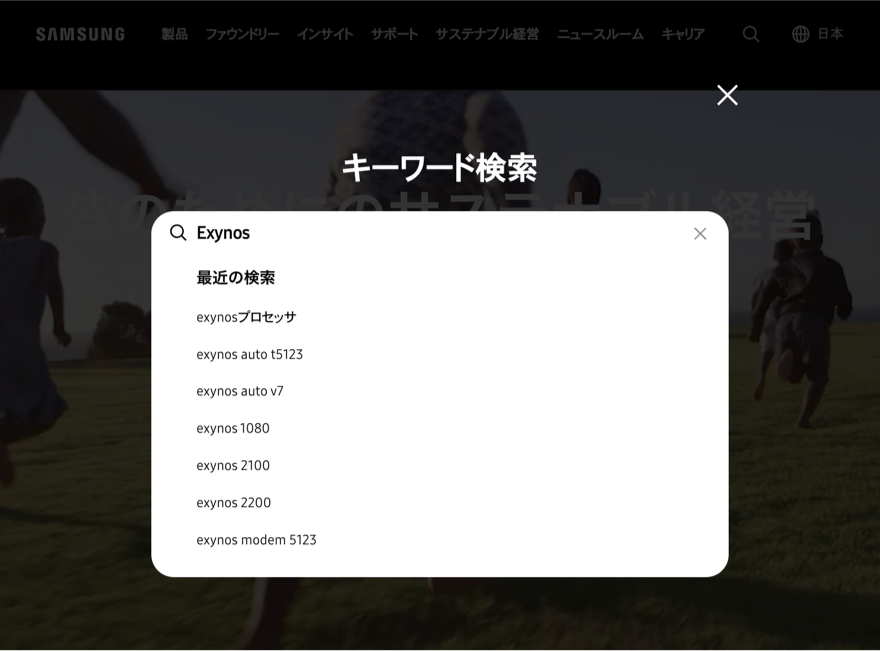
検索フィールドに用語を入力すると、関連する検索語と一致するコンテンツの次のリストが表示されます。Tabキーを使用してリスト内を移動し、Enterキーを押して[検索結果]ページに移動します。
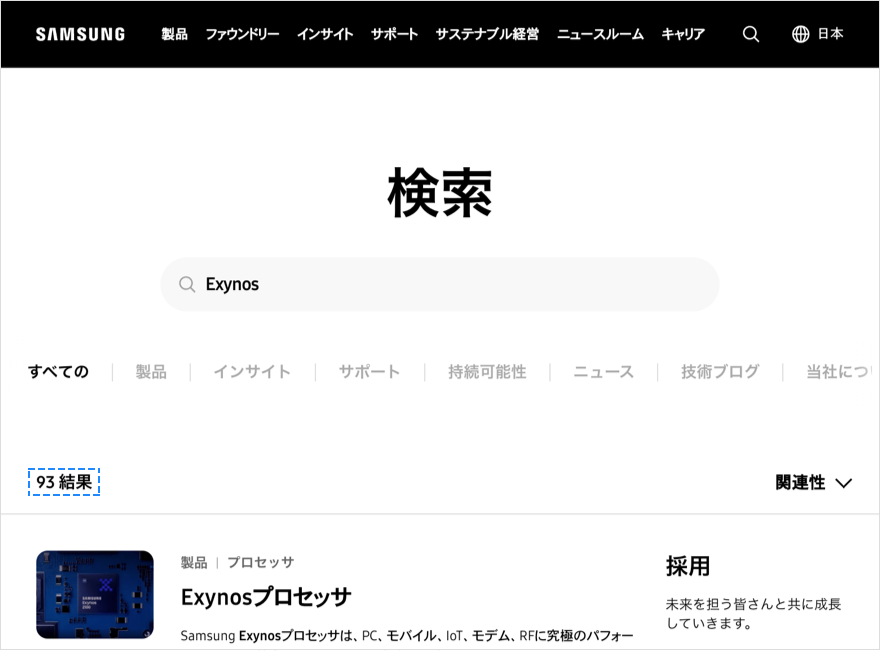
検索フィールドに用語を入力するときに、Enterキーを押すか、Tabキーを使用して焦点を[検索]ボタンに移動し、次に、Enterキーを押します。スクリーンリーダーは、見つかった結果の総数を読み取ります。
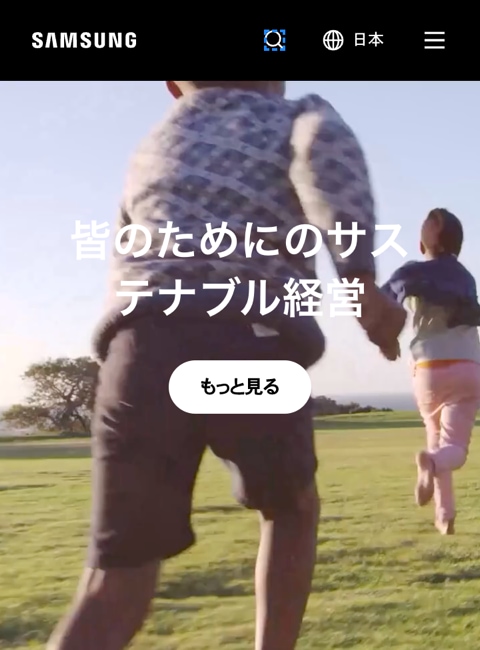
グローバルナビゲーションバーで使用可能なすべてのメニューオプションを最後まで移動して、[検索レイヤーを開く]ボタンに焦点を当ててから、ダブルタップします。
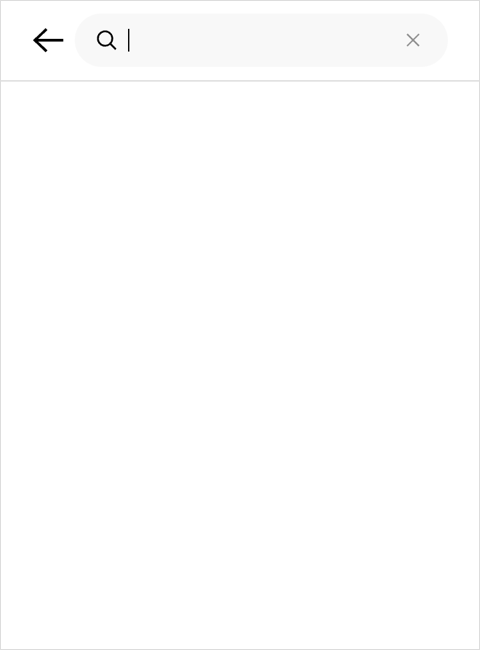
検索レイヤーが開いたら、焦点を検索フィールドに移動し、検索語を入力します。次に、Enterキーを押すか、焦点を[検索]ボタンに移動してからダブルタップします。これにより、検索語に一致する製品とコンテンツを含む検索結果ページに移動します。検索レイヤーを閉じるには、焦点を[閉じる]ボタンに移動し、ダブルタップします。
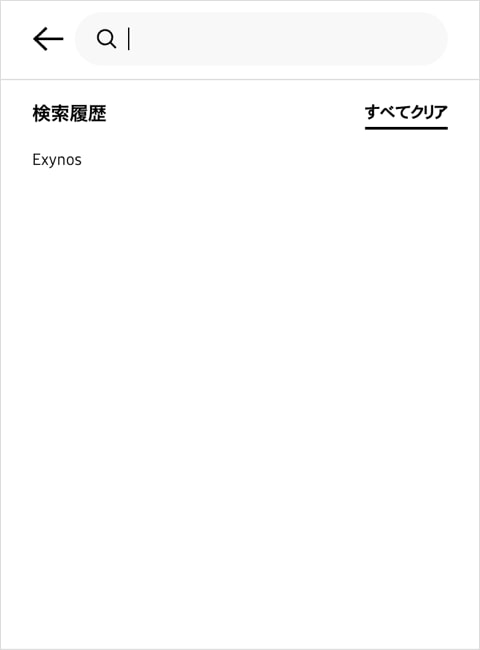
検索フィールドに焦点を当てると、以前の検索履歴のリストが表示されます。検索履歴がない場合は、代わりに推奨される検索語のリストが表示されます。
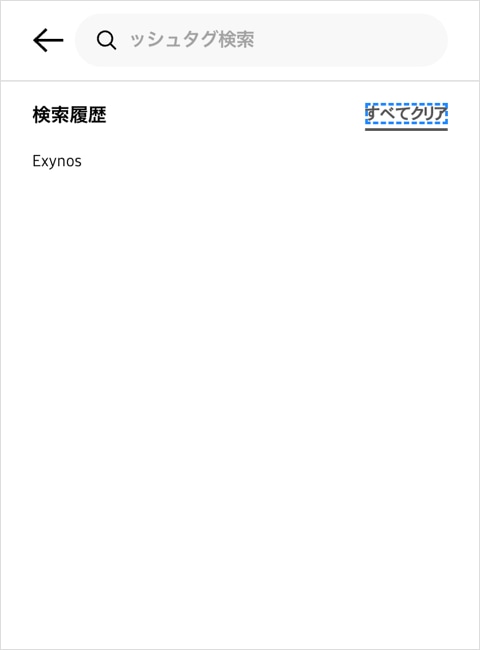
検索履歴をクリアするには、Tabキーを押して焦点を[すべてをクリア]ボタンに移動し、Enterキーを押します。
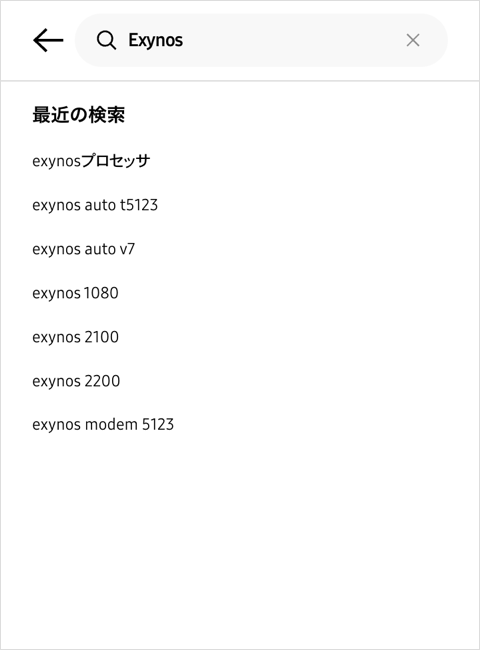
検索フィールドに用語を入力すると、関連する検索語と一致するコンテンツの次のリストが表示されます。リスト内のアイテムに移動してから、ダブルタップして[検索結果]ページに移動します。
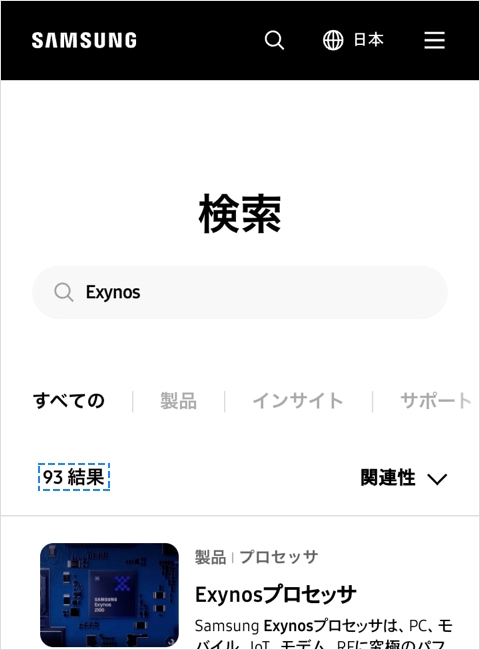
検索フィールドに用語を入力するときに、Enterキーを押すか、焦点を[検索]ボタンに移動してから、ダブルタップします。スクリーンリーダーは、見つかった結果の総数を読み取ります。
スキップリンクへのアクセスと使用
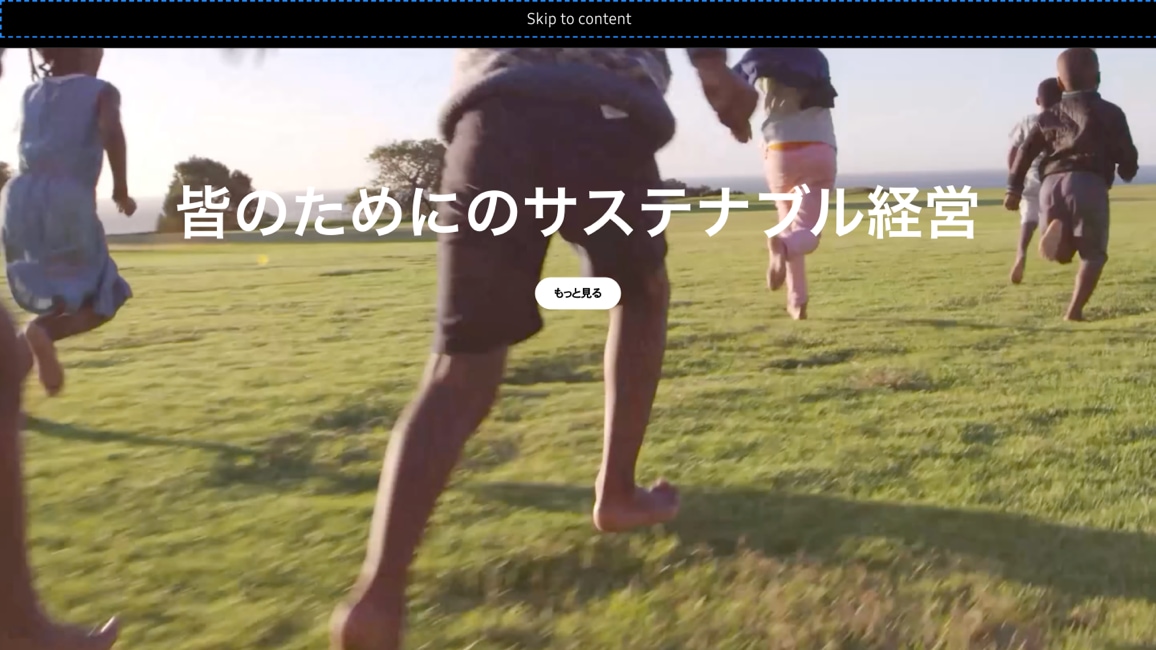
コンテンツにスキップ:このスキップリンクは、Tabキーを押したときにすべてのページで最初に表示されるリンクです。グローバルナビゲーションバーをスキップし、ページのコンテンツセクションに直接移動する場合は、焦点を[コンテンツにスキップ]リンクに当てながら、Enterキーを押します。
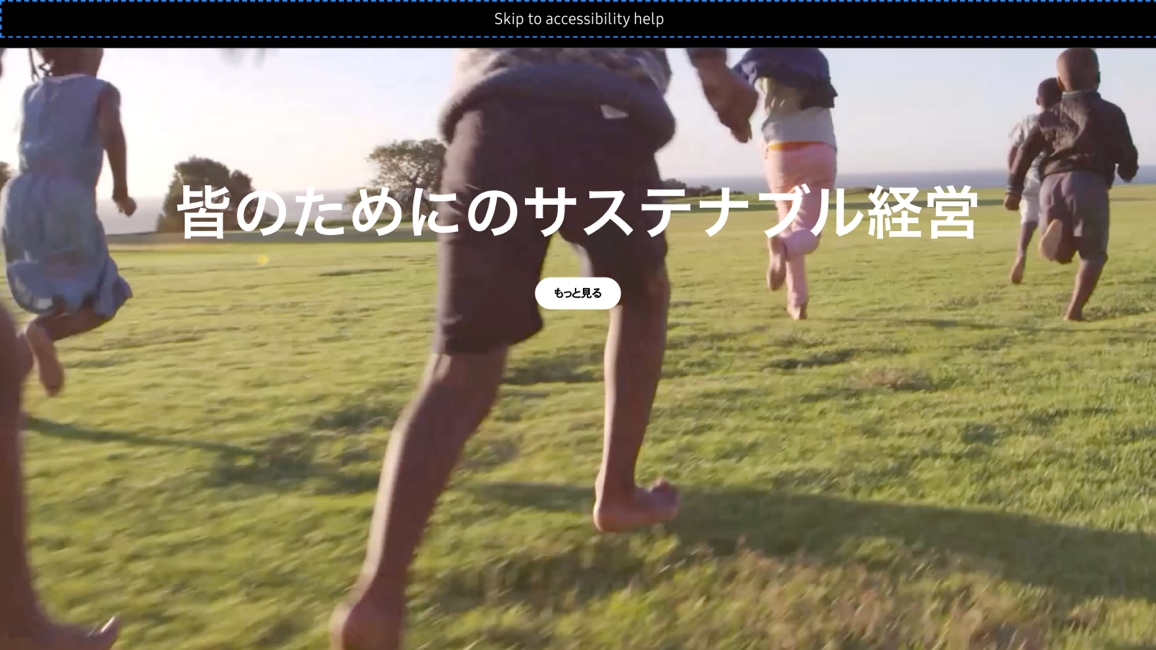
アクセシビリティヘルプボタンにスキップします。このスキップリンクは、Tabキーを使用して閲覧する際に、ハイコントラスト機能を備えたページで表示される2番目のリンクです。ページ全体をスキップして、フッターメニューのハイコントラストボタンに直接移動する場合は、焦点を「アクセシビリティヘルプボタンにスキップ」リンクに当てながら、Enterキーを押します。
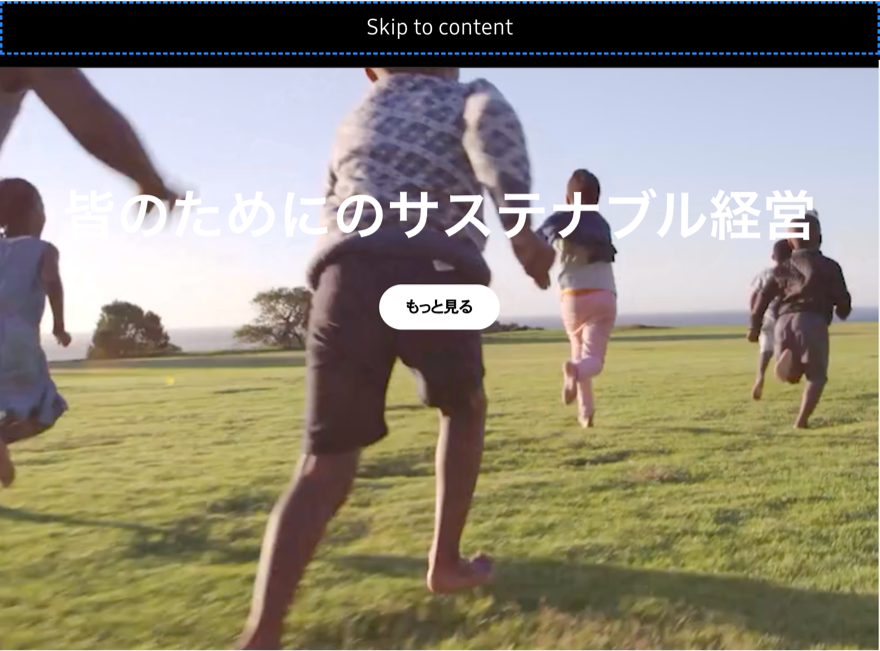
コンテンツにスキップ:このスキップリンクは、Tabキーを押したときにすべてのページで最初に表示されるリンクです。グローバルナビゲーションバーをスキップし、ページのコンテンツセクションに直接移動する場合は、焦点を[コンテンツにスキップ]リンクに当てながら、Enterキーを押します。
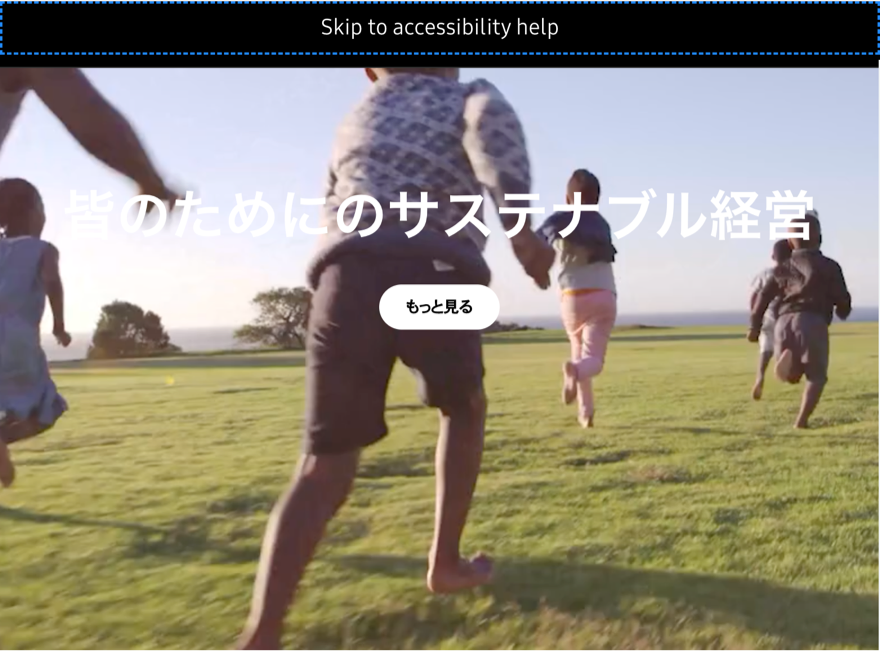
アクセシビリティヘルプボタンにスキップします。このスキップリンクは、Tabキーを使用して閲覧する際に、ハイコントラスト機能を備えたページで表示される2番目のリンクです。ページ全体をスキップして、フッターメニューのハイコントラストボタンに直接移動する場合は、焦点を「アクセシビリティヘルプボタンにスキップ」リンクに当てながら、Enterキーを押します。
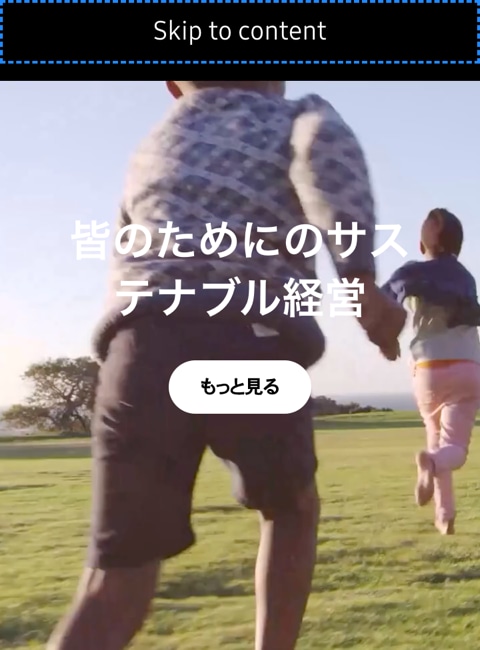
コンテンツにスキップ:このスキップリンクは、Tabキーを押したときにすべてのページで最初に表示されるリンクです。グローバルナビゲーションバーをスキップし、ページのコンテンツセクションに直接移動する場合は、焦点を[コンテンツにスキップ]リンクに当てながら、Enterキーを押します。
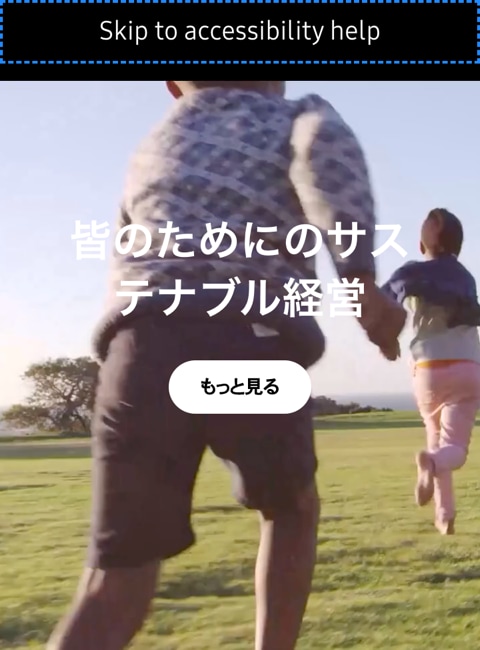
アクセシビリティヘルプボタンにスキップします。このスキップリンクは、Tabキーを使用して閲覧する際に、ハイコントラスト機能を備えたページで表示される2番目のリンクです。ページ全体をスキップして、フッターメニューのハイコントラストボタンに直接移動する場合は、焦点を「アクセシビリティヘルプボタンにスキップ」リンクに当てながら、Enterキーを押します。
早急な解決をご要望の場合、まず
FAQ または Global Networkをご覧ください。
スマートフォン、テレビ、ストレージ、家電製品に関するお問い合わせは、
https://www.samsung.com にてご確認ください。
本サイトでは、ユーザーエクスペリエンスのパーソナライズおよびサイトトラフィックの分析を目的として、クッキーを使用しています。[承諾する]をクリックするか、本サイトを引き続き閲覧することによって、お客様は弊社によるクッキーの使用に同意することになります。
詳細情報については、弊社の「プライバシーポリシー」および「クッキーに関する方針」をお読みください。
We use cookies to improve you experience on our website and to show you experience on our website and to show you relevant advertising, manage your settings for our cookies below.
These cookies are essential as they enable you to move around the website. This category cannot be disabled.
| Company | Domain |
|---|---|
| Samsung Electronics | semiconductor.samsung.com, image.semiconductor.samsung.com, smetrics.samsung.com |
These cookies collect information about how you use our website, for example which pages you visit most often. All information these cookies collect is used to improve how the website works.
| Cookie | Domain |
|---|---|
| ajax.googleapis.com, apis.google.com, calendar.google.com, developers.google.com, docs.google.com, google.com, maps.googleapis.com, spreadsheets.google.com, www.google.com, www.google.ie | |
| www.google-analytics.com, www.googletagmanager.com, www.gstatic.com | |
| Adobe | assets.adobedtm.com |
These cookies allow our website to remember choices you make (such as your user name, language or the region you are in) and tailor the website to provide enhanced features and content for you.
| Cookie | Domain | Purpose |
|---|---|---|
| Akamai | 176-34-86-175_s-23-203-249-81_ts-1604430438-clienttons-s.akamaihd.net, 176-34-86-175_s-23-203-249-81_ts-1604432488-clienttons-s.akamaihd.net, 176-34-86-175_s-23-203-249-90_ts-1604428164-clienttons-s.akamaihd.net, 176-34-86-175_s-95-101-143-18_ts-1604428258-clienttons-s.akamaihd.net, 176-34-86-175_s-95-101-143-24_ts-1604428321-clienttons-s.akamaihd.net, 34-242-207-243_s-23-203-249-81_ts-1604425495-clienttons-s.akamaihd.net, 34-242-207-243_s-23-203-249-81_ts-1604425563-clienttons-s.akamaihd.net, 34-242-207-243_s-23-203-249-81_ts-1604425669-clienttons-s.akamaihd.net, 34-242-207-243_s-23-203-249-81_ts-1604427540-clienttons-s.akamaihd.net, 34-242-207-243_s-23-203-249-81_ts-1604427617-clienttons-s.akamaihd.net, 34-242-207-243_s-23-203-249-81_ts-1604427664-clienttons-s.akamaihd.net, 34-242-207-243_s-23-203-249-81_ts-1604427922-clienttons-s.akamaihd.net, 34-242-207-243_s-23-203-249-81_ts-1604439090-clienttons-s.akamaihd.net, 34-242-207-243_s-23-203-249-81_ts-1604439174-clienttons-s.akamaihd.net, 34-242-207-243_s-23-203-249-81_ts-1604441206-clienttons-s.akamaihd.net, 34-242-207-243_s-23-203-249-81_ts-1604441267-clienttons-s.akamaihd.net, 34-242-207-243_s-23-203-249-90_ts-1604425484-clienttons-s.akamaihd.net, 34-242-207-243_s-23-203-249-90_ts-1604425610-clienttons-s.akamaihd.net, 34-242-207-243_s-23-203-249-90_ts-1604427737-clienttons-s.akamaihd.net, 34-242-207-243_s-23-203-249-90_ts-1604427797-clienttons-s.akamaihd.net, 34-242-207-243_s-23-203-249-90_ts-1604438922-clienttons-s.akamaihd.net, 34-242-207-243_s-23-203-249-90_ts-1604438968-clienttons-s.akamaihd.net, 34-242-207-243_s-23-203-249-90_ts-1604439033-clienttons-s.akamaihd.net, 34-242-207-243_s-23-203-249-90_ts-1604441023-clienttons-s.akamaihd.net, 34-242-207-243_s-95-101-129-82_ts-1604425732-clienttons-s.akamaihd.net, 34-245-202-11_s-23-203-249-81_ts-1604425513-clienttons-s.akamaihd.net, 34-245-202-11_s-23-203-249-81_ts-1604427569-clienttons-s.akamaihd.net, 34-245-202-11_s-23-203-249-90_ts-1604425365-clienttons-s.akamaihd.net, 34-246-182-217_s-23-203-249-81_ts-1604424915-clienttons-s.akamaihd.net, 34-246-182-217_s-23-203-249-81_ts-1604425000-clienttons-s.akamaihd.net, 34-246-182-217_s-23-203-249-81_ts-1604425155-clienttons-s.akamaihd.net, 34-246-182-217_s-23-203-249-81_ts-1604425567-clienttons-s.akamaihd.net, 34-246-182-217_s-23-203-249-81_ts-1604427446-clienttons-s.akamaihd.net, 34-246-182-217_s-23-203-249-81_ts-1604429495-clienttons-s.akamaihd.net, 34-246-182-217_s-23-203-249-90_ts-1604424817-clienttons-s.akamaihd.net, 34-246-182-217_s-23-203-249-90_ts-1604424939-clienttons-s.akamaihd.net, 34-246-182-217_s-23-203-249-90_ts-1604427359-clienttons-s.akamaihd.net, 34-246-182-217_s-23-203-249-90_ts-1604429563-clienttons-s.akamaihd.net, 34-246-182-217_s-95-101-129-82_ts-1604425062-clienttons-s.akamaihd.net, 34-246-182-217_s-95-101-143-18_ts-1604429398-clienttons-s.akamaihd.net, 34-246-182-217_s-95-101-143-24_ts-1604429274-clienttons-s.akamaihd.net, 34-246-182-217_s-95-101-143-24_ts-1604429365-clienttons-s.akamaihd.net, 34-246-182-217_s-95-101-143-24_ts-1604429616-clienttons-s.akamaihd.net, 364bf52c.akstat.io, 364bf5fa.akstat.io, 364bf6cc.akstat.io, 36c3fef2.akstat.io, 54-154-186-178_s-23-203-249-81_ts-1604425586-clienttons-s.akamaihd.net, 54-154-186-178_s-23-203-249-81_ts-1604429882-clienttons-s.akamaihd.net, 54-154-186-178_s-23-203-249-90_ts-1604425341-clienttons-s.akamaihd.net, 54-154-186-178_s-23-203-249-90_ts-1604425577-clienttons-s.akamaihd.net, 54-154-186-178_s-23-203-249-90_ts-1604425679-clienttons-s.akamaihd.net, 54-154-186-178_s-23-203-249-90_ts-1604427498-clienttons-s.akamaihd.net, 54-154-186-178_s-23-203-249-90_ts-1604431774-clienttons-s.akamaihd.net, 54-154-186-178_s-92-123-142-66_ts-1604427735-clienttons-s.akamaihd.net, 54-246-30-86_s-23-203-249-81_ts-1604425115-clienttons-s.akamaihd.net, 54-246-30-86_s-23-203-249-81_ts-1604427273-clienttons-s.akamaihd.net, 54-246-30-86_s-23-203-249-81_ts-1604427303-clienttons-s.akamaihd.net, 54-246-30-86_s-23-203-249-81_ts-1604427359-clienttons-s.akamaihd.net, 54-246-30-86_s-23-203-249-81_ts-1604431429-clienttons-s.akamaihd.net, 54-246-30-86_s-23-203-249-81_ts-1604431547-clienttons-s.akamaihd.net, 54-246-30-86_s-23-203-249-81_ts-1604435637-clienttons-s.akamaihd.net, 54-246-30-86_s-23-203-249-90_ts-1604427151-clienttons-s.akamaihd.net, 54-246-30-86_s-23-203-249-90_ts-1604429503-clienttons-s.akamaihd.net, 54-246-30-86_s-23-203-249-90_ts-1604429594-clienttons-s.akamaihd.net, 54-246-30-86_s-23-203-249-90_ts-1604433473-clienttons-s.akamaihd.net, 54-246-30-86_s-23-203-249-90_ts-1604433539-clienttons-s.akamaihd.net, 54-246-30-86_s-88-221-134-224_ts-1604435698-clienttons-s.akamaihd.net, 54-246-30-86_s-95-101-129-96_ts-1604424926-clienttons-s.akamaihd.net, 54-246-30-86_s-95-101-129-96_ts-1604424989-clienttons-s.akamaihd.net, 54-75-39-103_s-23-203-249-81_ts-1604425265-clienttons-s.akamaihd.net, 54-75-39-103_s-23-203-249-81_ts-1604425415-clienttons-s.akamaihd.net, 54-75-39-103_s-23-203-249-90_ts-1604425504-clienttons-s.akamaihd.net, 54-75-39-103_s-95-101-143-24_ts-1604432234-clienttons-s.akamaihd.net, 54-75-41-190_s-23-203-249-81_ts-1604424935-clienttons-s.akamaihd.net, 54-75-41-190_s-23-203-249-81_ts-1604425058-clienttons-s.akamaihd.net, 54-75-41-190_s-23-203-249-81_ts-1604425120-clienttons-s.akamaihd.net, 54-75-41-190_s-23-203-249-81_ts-1604425189-clienttons-s.akamaihd.net, 54-75-41-190_s-23-203-249-81_ts-1604427540-clienttons-s.akamaihd.net, 54-75-41-190_s-23-203-249-90_ts-1604424875-clienttons-s.akamaihd.net, 54-75-41-190_s-23-203-249-90_ts-1604425270-clienttons-s.akamaihd.net, 54-75-41-190_s-23-203-249-90_ts-1604427110-clienttons-s.akamaihd.net, 54-75-41-190_s-23-203-249-90_ts-1604429433-clienttons-s.akamaihd.net, 54-75-41-190_s-23-203-249-90_ts-1604429456-clienttons-s.akamaihd.net, 54-75-41-190_s-92-123-140-11_ts-1604427291-clienttons-s.akamaihd.net, 54-75-41-190_s-92-123-140-11_ts-1604427412-clienttons-s.akamaihd.net, 54-75-41-190_s-95-101-129-96_ts-1604425019-clienttons-s.akamaihd.net, 54-75-41-190_s-95-101-143-18_ts-1604429529-clienttons-s.akamaihd.net, 684dd305.akstat.io, 684dd306.akstat.io, 684dd307.akstat.io, 684dd308.akstat.io, 684dd309.akstat.io, 684dd30a.akstat.io, 684dd30c.akstat.io, 684dd30d.akstat.io, 6852bd07.akstat.io, 6852bd08.akstat.io, 6852bd09.akstat.io, 6852bd0a.akstat.io, 6852bd0b.akstat.io, 6852bd0c.akstat.io, 6852bd0d.akstat.io, 6852bd0e.akstat.io, 6852bd0f.akstat.io, 6852bd10.akstat.io, 6852bd11.akstat.io, 6852bd12.akstat.io, 6852bd13.akstat.io, 6852bd14.akstat.io, 685d5b18.akstat.io, 685d5b19.akstat.io, 685d5b1b.akstat.io, 686eb51b.akstat.io, 686eb704.akstat.io, bcsecure01-a.akamaihd.net, brightcove04pmdo-a.akamaihd.net, ds-aksb-a.akamaihd.net, el24ucyccuqvax5bs2kq-pblhb6-a723eeea5-clientnsv4-s.akamaihd.net, el24ucyccuqvax5bt4yq-ptbmxa-6ef8e4803-clientnsv4-s.akamaihd.net, el24ucyccuqwcx5bs4uq-p03zy7-676237e5e-clientnsv4-s.akamaihd.net, el3lnwiccuqvax5bstvq-pch0tk-1cdf76638-clientnsv4-s.akamaihd.net, el3lnwiccuqvax5buy2q-pqnfkn-f673b4feb-clientnsv4-s.akamaihd.net, el3lnwiccuqvax5buzkq-pl30i3-08d7d87df-clientnsv4-s.akamaihd.net, el3lnwiccuqwcx5bu4ya-pyg66y-cb19a994e-clientnsv4-s.akamaihd.net, el3lnwiccuqxax5bstjq-puyi2b-1f022524f-clientnsv4-s.akamaihd.net, el3lnwiccuqxax5bsuua-pioden-695058c8f-clientnsv4-s.akamaihd.net, el3lnwiccuqxax5bsvta-pqns0s-b6979dbf5-clientnsv4-s.akamaihd.net, el3lnwiccuqxax5btzpq-pbifp1-07760bdf0-clientnsv4-s.akamaihd.net, el3lnwiccuqxax5bu23q-p2ez1a-7d289db29-clientnsv4-s.akamaihd.net, el3lnwixzp4swx5bs5pq-pnfw20-03cb87b70-clientnsv4-s.akamaihd.net, el3lnwixzp4swx5bsryq-p52tb9-f3dab0dd0-clientnsv4-s.akamaihd.net, el3lnwixzp4swx5bu35q-pdannf-fd1139023-clientnsv4-s.akamaihd.net, el3lnwixzp4swx5buxna-pyccr1-f710a073b-clientnsv4-s.akamaihd.net, el3lnwky3wdkax5bsxbq-p3hn9l-a2a7437e4-clientnsv4-s.akamaihd.net, el3lnwky3wdkex5bt23a-pfcryk-8b7c1430e-clientnsv4-s.akamaihd.net, elzm742y3wdkex5bs4lq-p0p40d-3a2e745b5-clientnsv4-s.akamaihd.net, elzm742y3wdkex5bzofa-pqb527-96b6b1fc9-clientnsv4-s.akamaihd.net, elzm74yccuqvax5b2szq-pf5z0b-8e0fe713e-clientnsv4-s.akamaihd.net, elzm74yccuqvax5bs5nq-pt4puj-60e29ce0a-clientnsv4-s.akamaihd.net, elzm74yccuqvax5bzo4a-ptxi68-223a872ab-clientnsv4-s.akamaihd.net, elzm74yccuqwcx5b2r3a-p84t0a-b5b6d0cb9-clientnsv4-s.akamaihd.net, elzm74yccuqwcx5btaca-p2p13t-2edd5f4d6-clientnsv4-s.akamaihd.net, elzm74yccuqwcx5buakq-p7s1ie-7095e2510-clientnsv4-s.akamaihd.net, elzm74yccuqxax5b2o7q-partxm-0ba99e22d-clientnsv4-s.akamaihd.net, elzm74yccuqxax5bs6fa-pnivpg-c492934bb-clientnsv4-s.akamaihd.net, elzm74yccuqxax5bt5qq-pcrjf9-bdc24fa26-clientnsv4-s.akamaihd.net, elzm74yccuqxax5bzp4q-pkl6rx-fb475a90e-clientnsv4-s.akamaihd.net, elzm74yxzp4swx5bs4ga-p9xzbs-ed47165ae-clientnsv4-s.akamaihd.net, elzm74yxzp4swx5bs7cq-p4s4el-cd1a19887-clientnsv4-s.akamaihd.net, elzm74yxzp4swx5bt4ka-p0qvim-2e8a5e71e-clientnsv4-s.akamaihd.net, elzm74yxzp4swx5bt6hq-pzy1yp-35d9d01e0-clientnsv4-s.akamaihd.net, elzm74yxzp4swx5bt7mq-p1duy0-1060998fa-clientnsv4-s.akamaihd.net, elzm74yxzp4swx5bucja-p0twy9-19851792c-clientnsv4-s.akamaihd.net, elzm74yxzp4swx5bzqza-pn76ir-1c0c55ff7-clientnsv4-s.akamaihd.net, elzm74yxzp4swx5bzsda-pqodge-888ec876f-clientnsv4-s.akamaihd.net, g2nlvmqcchiscx5bva5a-pwotro-14b66ca5a-clientnsv4-s.akamaihd.net, g2nlvmqccuqvax5bs7hq-p4vzcl-ad59a5fd9-clientnsv4-s.akamaihd.net, g2nlvmqccuqxax5bsz6q-pm3a6a-3feb7d021-clientnsv4-s.akamaihd.net, g2nlvmqxzp4swx5bs5uq-pd12b9-62c8cb38d-clientnsv4-s.akamaihd.net, g2nlvmqxzp4swx5bt3va-p7puv0-d4fafcfea-clientnsv4-s.akamaihd.net, g2nlvmsy3wdkax5bs5zq-p675cj-d0b1fd299-clientnsv4-s.akamaihd.net, g33b4vqccuqvax5btwhq-pfp8ei-5c0ea4329-clientnsv4-s.akamaihd.net, g33b4vqccuqvax5btytq-pupet4-0083df35c-clientnsv4-s.akamaihd.net, g33b4vqccuqvax5btzpq-pr1f2f-01d5fb765-clientnsv4-s.akamaihd.net, g33b4vqccuqvax5bvzcq-phk9tj-828709858-clientnsv4-s.akamaihd.net, g33b4vqccuqvax5bw2bq-py1x2v-a7310f6e5-clientnsv4-s.akamaihd.net, g33b4vqccuqvax5bx3za-pge3ox-a91a32353-clientnsv4-s.akamaihd.net, g33b4vqccuqwcx5bu4na-pqdvvi-3aaa5c611-clientnsv4-s.akamaihd.net, g33b4vqccuqwcx5bwzaq-pvw5k6-d3e3dcd05-clientnsv4-s.akamaihd.net, g33b4vqccuqwcx5bx22q-p8kovq-e038e0c0c-clientnsv4-s.akamaihd.net, g33b4vqccuqxax5bstpa-p4rsfx-bd0382a30-clientnsv4-s.akamaihd.net, g33b4vqccuqxax5btyeq-poz8cc-9955b8a36-clientnsv4-s.akamaihd.net, g33b4vqxzp4swx5bu27q-pxv1vf-89db7a111-clientnsv4-s.akamaihd.net, g33b4vqxzp4swx5bv25q-pt8447-731cc407d-clientnsv4-s.akamaihd.net, g33b4vsy3wdkax5bswnq-plqmrf-ff7289811-clientnsv4-s.akamaihd.net, g33b4vsy3wdkex5bsuoq-p56ka1-9bf23f300-clientnsv4-s.akamaihd.net, gzfsozyccuqwcx5bs3dq-p2yzo8-69eb1f4d7-clientnsv4-s.akamaihd.net, gzfsozyccuqwcx5bs4qa-p299q7-a9521f4ee-clientnsv4-s.akamaihd.net, gzfsozyccuqwcx5bsyyq-pv69oz-aed1b09c6-clientnsv4-s.akamaihd.net, gzfsozyccuqwcx5bwfuq-pw4gfb-c2c42381f-clientnsv4-s.akamaihd.net, gzfstpqccuqvax5bssvq-p0x8hm-7a3d7367f-clientnsv4-s.akamaihd.net, gzfstpqccuqvax5bsxsq-p2oajs-b2e67f00b-clientnsv4-s.akamaihd.net, gzfstpqccuqvax5bsy3a-pfuzjd-60f8ba5de-clientnsv4-s.akamaihd.net, gzfstpqccuqvax5bu2ia-p6uwyn-30e7a92df-clientnsv4-s.akamaihd.net, gzfstpqccuqwcx5bswqa-pplxq4-ee58ceb89-clientnsv4-s.akamaihd.net, gzfstpqccuqwcx5bu3mq-p6qff7-f4c4075e7-clientnsv4-s.akamaihd.net, gzfstpqccuqwcx5buz4q-pbk4m8-d20c90e54-clientnsv4-s.akamaihd.net, gzfstpqccuqxax5bt4ka-p3fi1s-1fcad7cd5-clientnsv4-s.akamaihd.net, gzfstpqxzp4swx5bsttq-p683qt-2c3f6e21e-clientnsv4-s.akamaihd.net, gzfstpqxzp4swx5bsu5q-pyioyl-3b5424f35-clientnsv4-s.akamaihd.net, gzfstpqxzp4swx5bsvra-ps8whv-800c4ca06-clientnsv4-s.akamaihd.net, gzfstpqxzp4swx5bt2ka-p3owfu-9bef421db-clientnsv4-s.akamaihd.net, gzfstpqxzp4swx5btynq-p80cg4-5fbda6ae3-clientnsv4-s.akamaihd.net, gzfstpsy3wdkax5btvta-pc4hb3-c24fbde0b-clientnsv4-s.akamaihd.net, i03f9f400-ds-aksb-a.akamaihd.net, i03fa4400-ds-aksb-a.akamaihd.net, i03faac00-ds-aksb-a.akamaihd.net, i03fae300-ds-aksb-a.akamaihd.net, i03fb4f00-ds-aksb-a.akamaihd.net, i22f29600-ds-aksb-a.akamaihd.net, i22f44600-ds-aksb-a.akamaihd.net, i22f47c00-ds-aksb-a.akamaihd.net, i22f4a100-ds-aksb-a.akamaihd.net, i22f55c00-ds-aksb-a.akamaihd.net, i22f5ca00-ds-aksb-a.akamaihd.net, i22f6b100-ds-aksb-a.akamaihd.net, i22f7bf00-ds-aksb-a.akamaihd.net, i22fdb800-ds-aksb-a.akamaihd.net, i22fdd700-ds-aksb-a.akamaihd.net, i3430c200-ds-aksb-a.akamaihd.net, i34d04400-ds-aksb-a.akamaihd.net, i34d71700-ds-aksb-a.akamaihd.net, i36486200-ds-aksb-a.akamaihd.net, i364b2700-ds-aksb-a.akamaihd.net, i369aba00-ds-aksb-a.akamaihd.net, i36d85900-ds-aksb-a.akamaihd.net, i36d86800-ds-aksb-a.akamaihd.net, i36e56b00-ds-aksb-a.akamaihd.net, i36f61e00-ds-aksb-a.akamaihd.net, i36f6c000-ds-aksb-a.akamaihd.net, i3f23f800-ds-aksb-a.akamaihd.net, ib0225600-ds-aksb-a.akamaihd.net, s.go-mpulse.net, trial-eum-clientnsv4-s.akamaihd.net, trial-eum-clienttons-s.akamaihd.net, warfnl2y3wdkex5buhra-pvnsej-42dd2535b-clientnsv4-s.akamaihd.net, warfnlyccuqvax5bvjta-pivu9l-324052216-clientnsv4-s.akamaihd.net, warfnlyccuqxax5bwjua-pt5xj8-63e5f59c4-clientnsv4-s.akamaihd.net, warfnlyxzp4swx5bugca-p9ihiy-2a56daf9f-clientnsv4-s.akamaihd.net, warfnlyxzp4swx5buiqq-p5eemy-20706e9d7-clientnsv4-s.akamaihd.net To provide the optimized image quality and enhance page loading speed | To provide the optimized image quality and enhance page loading speed |
| Amazon (Cloud Front) |
Amazon (Cloud Front) d15mv1adrb1s6e.cloudfront.net, d1vp9jkpfdwr15.cloudfront.net, d25jv1xpupcva6.cloudfront.net, d2cmqkwo8rxlr9.cloudfront.net, d2m3ikv8mpgiy8.cloudfront.net, d334tbn9icrqnt.cloudfront.net, d38nbbai6u794i.cloudfront.net, d3dvvd5arbl3b4.cloudfront.net, d3nkfb7815bs43.cloudfront.net, d9qz450atvita.cloudfront.net To speed up the delivery of your static content (e.g., images, style sheets, JavaScript, etc.) to viewers across the globe | To speed up the delivery of your static content (e.g., images, style sheets, JavaScript, etc.) to viewers across the globe |
| Brightcove | admin.brightcove.com, metrics.brightcove.com, players.brightcove.net, sadmin.brightcove.com, vjs.zencdn.net | To support video streaming |
These cookies gather information about your browser habits. They remember that you've visited our website and share this information with other organizations such as advertisers.
| Cookie | Domain |
|---|---|
| atdmt.com, connect.facebook.net, cx.atdmt.com, facebook.com, www.facebook.com | |
| Google Advertising | ad.doubleclick.net, adservice.google.com, adservice.google.ie, cm.g.doubleclick.net, doubleclick.net, googleads.g.doubleclick.net, pubads.g.doubleclick.net, static.doubleclick.net, stats.g.doubleclick.net, www.googleadservices.com |
| s.ytimg.com, www.youtube.com, youtube.com | |
| ads.linkedin.com, linkedin.com, px.ads.linkedin.com, www.linkedin.com |
Cookies are small files that store information on your computer, TV, mobile phone, or other device. They enable the entity that put the cookie on your device to recognize you across different websites, services, devices, and/or browsing sessions.